Întrebare
Problemă: Cum se remediază ecranul albastru WIN32K_CRITICAL_FAILURE în Windows?
Bună ziua, computerul meu sa blocat astăzi cu BSOD, care face referire la WIN32K_CRITICAL_FAILURE. Mi-am continuat ziua și apoi s-a întâmplat din nou. Vă rog să mă ajutați să rezolv acest lucru, deoarece am nevoie ca PC-ul meu să fie stabil. Multumesc pentru sfat.
Răspuns rezolvat
În timp ce blocările Blue Screen of Death sunt evenimente neplăcute și mulți utilizatori preferă să nu le experimenteze, ele joacă un rol important în ecosistemul Windows - pentru a preveni deteriorarea sistemului de operare.
La o defecțiune critică a sistemului, computerul este repornit automat, iar utilizatorilor li se prezintă de obicei o culoare albastră ecran care include un cod de eroare și uneori un număr de verificare a erorilor - ambele sunt folosite pentru problemă Identificare.
WIN32K_CRITICAL_FAILURE este una dintre blocările Ecranului albastru pe care utilizatorii le pot întâlni în orice moment atunci când folosesc un computer cu Windows. Poate apărea pe orice versiune de Windows (7, 8, 9, 10, 11) și, de asemenea, nu este specific unui anumit eveniment de pe sistem. Are o valoare de verificare a erorilor de 0x00000164 sau 0x164.
Când încercați să remediați ecranul albastru WIN32K_CRITICAL_FAILURE, este important să știți ce înseamnă de fapt. Când vă uitați mai atent la codul de eroare, puteți vedea că face referire la fișierul Win32k.sys, care este un driver[1] fişier. Este o parte esențială a Kernelului și este responsabil pentru funcțiile Windows Graphical User Interface (GUI).
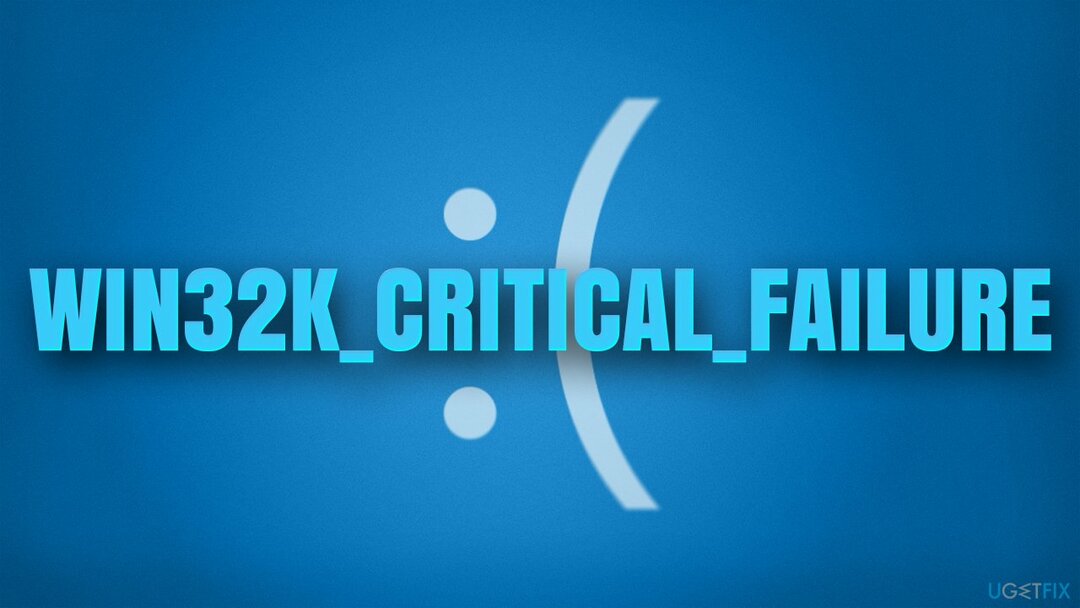
Dacă driverul funcționează defectuos, vă puteți aștepta să aibă loc un BSOD și, de obicei, acesta este rezolvat automat după o repornire. Cu toate acestea, dacă problema nu dispare și se repetă, este timpul să găsiți o modalitate de a remedia o dată pentru totdeauna eroarea WIN32K_CRITICAL_FAILURE.
1. Rulați un instrument de reparare a sistemului
Pentru a repara sistemul deteriorat, trebuie să achiziționați versiunea licențiată a Reimaginează Reimaginează.
Windows este un sistem de operare complex care constă din mii de fișiere și componente. Având în vedere cât de personalizabil este (instalarea diferitelor aplicații, modificarea setărilor, programarea diferitelor sarcini, etc.), nu este surprinzător că uneori nu totul ar putea funcționa corect din cauza incompatibilității sau a simplu gandaci.[2]
Deși uneori rezolvarea problemelor este simplă, alteori, mai ales când problema este gravă, ar putea fi dificil să ajungeți la cauza principală a acesteia. Prin urmare, vă recomandăm să încercați să utilizați un utilitar de reparare și întreținere a computerului. Vă poate ajuta automat să găsiți soluții pentru cele mai frecvente erori Windows, inclusiv BSOD, registry[3] erori și alte defecțiuni. De asemenea, aplicația poate găsi și elimina programele malware deja instalate din sistem și poate repara deteriorarea acestuia.
- DescarcaReimagineazăMacina de spalat rufe X9.
- Faceți clic pe ReimageRepair.exe

- Dacă apare Controlul contului utilizator (UAC), selectați da
- presa Instalare și așteptați până când programul termină procesul de instalare

- Analiza mașinii dumneavoastră va începe imediat

- Odată finalizat, verificați rezultatele – acestea vor fi listate în rezumat
- Acum puteți să faceți clic pe fiecare dintre probleme și să le remediați manual
- Dacă observați multe probleme pe care le rezolvați greu, vă recomandăm să cumpărați licența și să le remediați automat.

2. Reparați fișierele de sistem deteriorate
Pentru a repara sistemul deteriorat, trebuie să achiziționați versiunea licențiată a Reimaginează Reimaginează.
Coruperea fișierelor de sistem ar putea fi întotdeauna cauza BSOD. Încercați să le reparați după cum urmează:
- Tip cmd în căutarea Windows
- Faceți clic dreapta pe Prompt de comandă rezultat și selectați Rulat ca administrator
- Lipiți următoarea comandă în noua fereastră:
sfc /scannow - presa introduce și așteptați până se termină scanarea
- Odată terminat, rulați acest set de comenzi, apăsând introduce după fiecare:
DISM /Online /Cleanup-Image /CheckHealth
DISM /Online /Cleanup-Image /ScanHealth
DISM /Online /Cleanup-Image /RestoreHealth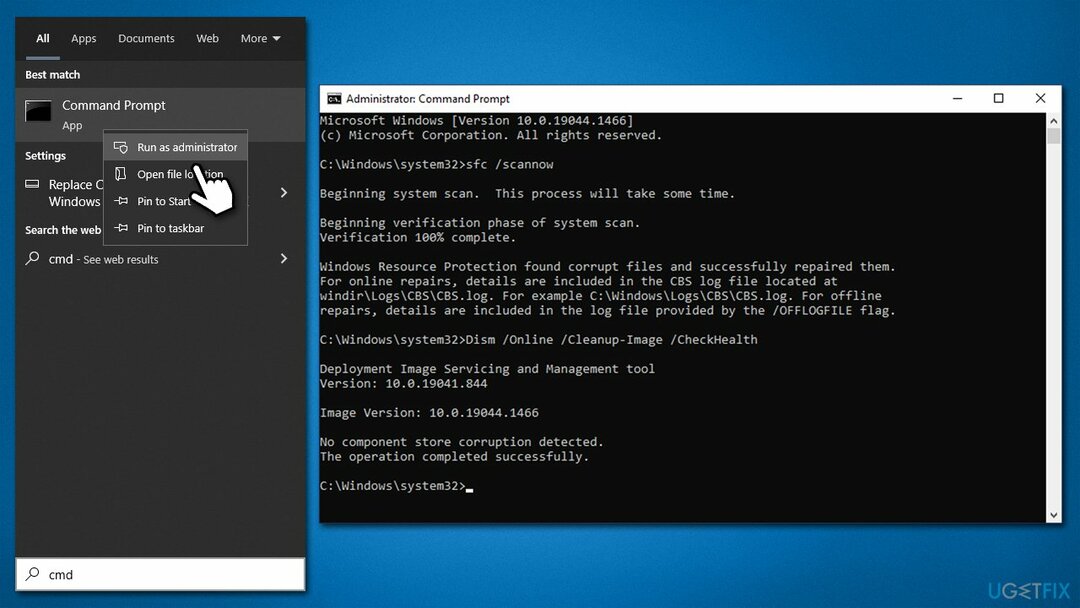
- Repornire computerul dvs.
3. Verifică-ți memoria
Pentru a repara sistemul deteriorat, trebuie să achiziționați versiunea licențiată a Reimaginează Reimaginează.
- În căutarea Windows, tastați Diagnosticare memorie Windows și apăsați introduce
- Selectați Repornireacum și verificați dacă există probleme (recomandat)
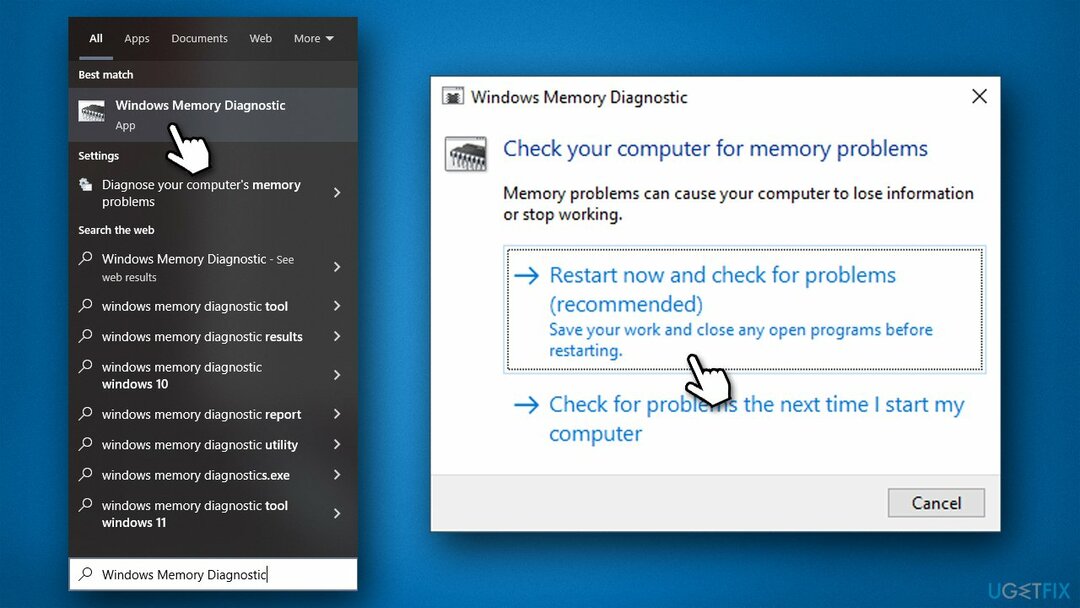
- PC-ul dvs. va face imediat repornire iar testul va începe
- Ai răbdare, deoarece ar putea dura ceva timp.
4. Rollback drivere de afișare
Pentru a repara sistemul deteriorat, trebuie să achiziționați versiunea licențiată a Reimaginează Reimaginează.
- Faceți clic dreapta pe start și alege Manager de dispozitiv
- Extinde Adaptoare de afișare
- Aici, faceți clic dreapta pe GPU și selectați Proprietăți
- Du-te la Conducător auto fila
- Click pe Derulați înapoi șoferul și selectați O.K
- Alegeți motivul pentru care faceți acest lucru și faceți clic Următorul
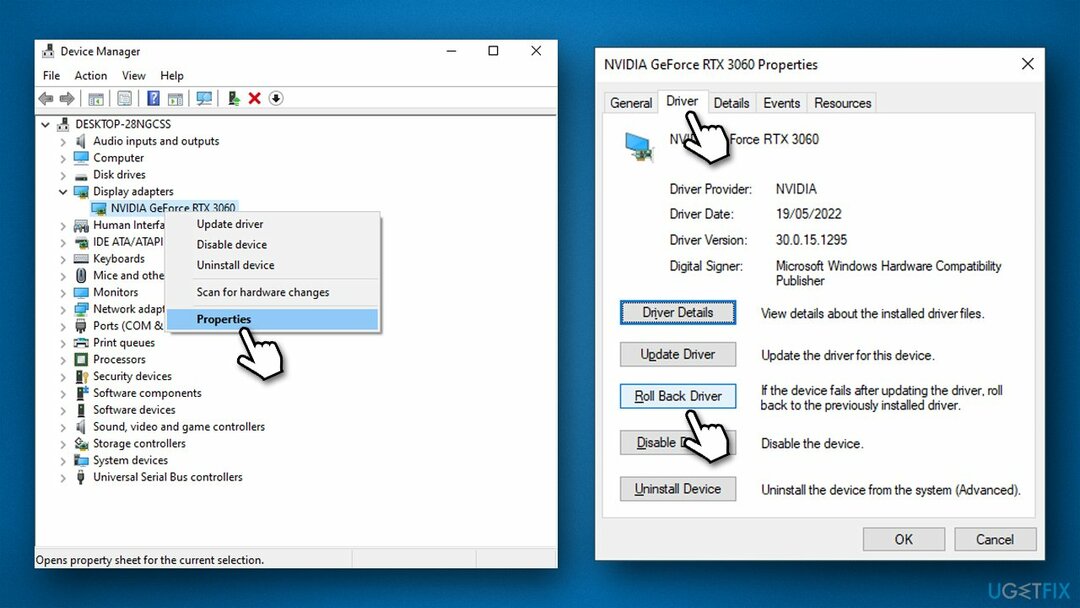
- Repornire sistemul odată terminat.
5. Actualizați driverele
Pentru a repara sistemul deteriorat, trebuie să achiziționați versiunea licențiată a Reimaginează Reimaginează.
Vă recomandăm să păstrați toți șoferii la zi. Windows poate fi folosit pentru a actualiza driverele, deși nu este întotdeauna eficient, prin urmare, ar trebui să încercați să utilizați DriverFix în schimb – nu va trebui să vă faceți griji cu privire la problemele șoferului. Alternativ, continuați cu următoarele:
- Tip Actualizări în Windows căutați și apăsați introduce
- În fereastra Setări, faceți clic Verifică pentru actualizări
- Instalați actualizările principale
- Apoi, faceți clic Vedeți toate actualizările opționale
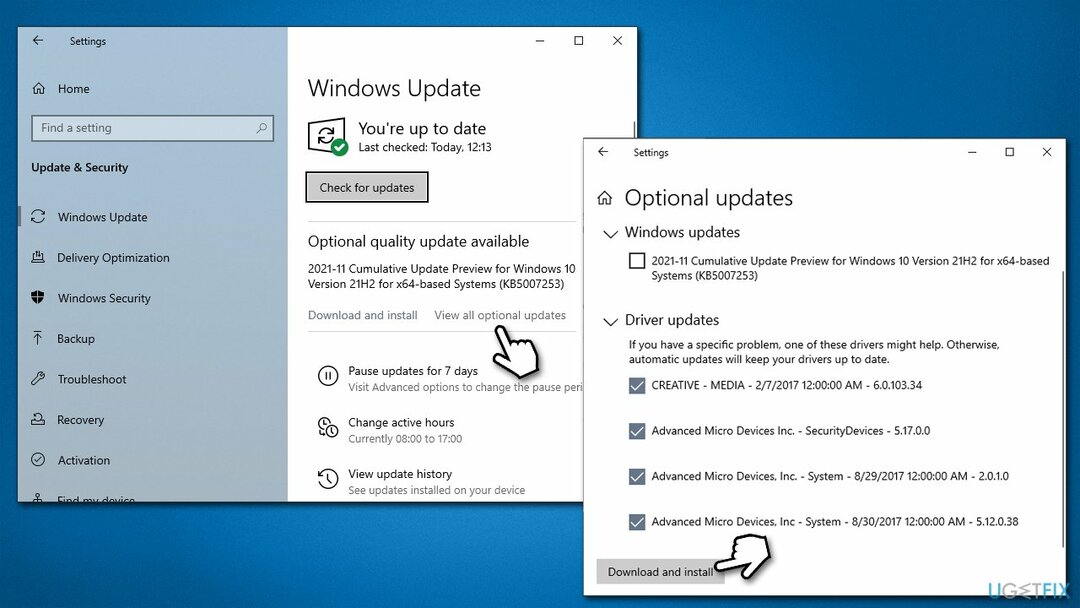
- Bifați toate casetele de actualizare a driverelor disponibile și instalați-le pe toate
- Repornire sistemul dvs.
6. Resetați Windows
Pentru a repara sistemul deteriorat, trebuie să achiziționați versiunea licențiată a Reimaginează Reimaginează.
Dacă niciuna dintre soluții nu te-a ajutat, ai putea opta pentru resetarea computerului. Pregătiți unele copii de siguranță ale fișierelor ca măsură de precauție și deconectați toate dispozitivele externe inutile, de exemplu, imprimante, camere, etc.
- Faceți clic dreapta pe start și alege Setări
- Mergi la Actualizare și securitate și alege Recuperare
- Găsi Resetați acest computer secțiune și faceți clic Incepe
- Selectați Pastreaza-mi fisierele > Descărcare în cloud
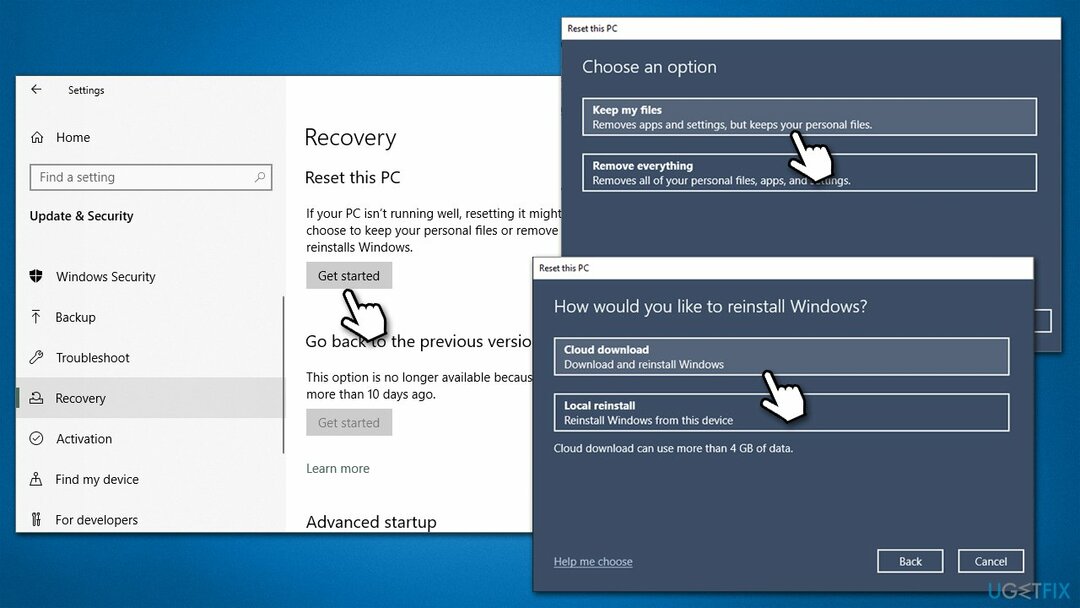
- Urmați instrucțiunile de pe ecran – computerul se va reporni.
Reparați automat erorile
Echipa ugetfix.com încearcă să facă tot posibilul pentru a ajuta utilizatorii să găsească cele mai bune soluții pentru eliminarea erorilor lor. Dacă nu doriți să vă luptați cu tehnicile de reparații manuale, vă rugăm să utilizați software-ul automat. Toate produsele recomandate au fost testate și aprobate de profesioniștii noștri. Instrumentele pe care le puteți utiliza pentru a remedia eroarea sunt enumerate mai jos:
Oferi
fa-o acum!
Descărcați FixFericire
Garanție
fa-o acum!
Descărcați FixFericire
Garanție
Dacă nu ați reușit să remediați eroarea utilizând Reimage, contactați echipa noastră de asistență pentru ajutor. Vă rugăm să ne comunicați toate detaliile pe care credeți că ar trebui să le cunoaștem despre problema dvs.
Acest proces de reparare patentat folosește o bază de date de 25 de milioane de componente care pot înlocui orice fișier deteriorat sau lipsă de pe computerul utilizatorului.
Pentru a repara sistemul deteriorat, trebuie să achiziționați versiunea licențiată a Reimaginează instrument de eliminare a programelor malware.

Un VPN este crucial atunci când vine vorba de confidențialitatea utilizatorului. Trackerele online, cum ar fi cookie-urile, pot fi utilizate nu numai de platformele de socializare și alte site-uri web, ci și de furnizorul dvs. de servicii de internet și de guvern. Chiar dacă aplicați cele mai sigure setări prin intermediul browserului dvs. web, puteți fi urmărit prin intermediul aplicațiilor care sunt conectate la internet. În plus, browserele axate pe confidențialitate, cum ar fi Tor, nu sunt o alegere optimă din cauza vitezei de conectare reduse. Cea mai bună soluție pentru confidențialitatea ta este Acces privat la internet – fii anonim și sigur online.
Software-ul de recuperare a datelor este una dintre opțiunile care v-ar putea ajuta recuperați fișierele dvs. Odată ce ștergeți un fișier, acesta nu dispare în aer – rămâne în sistem atâta timp cât nu sunt scrise date noi deasupra acestuia. Data Recovery Pro este un software de recuperare care caută copii de lucru ale fișierelor șterse de pe hard disk. Prin utilizarea instrumentului, puteți preveni pierderea documentelor valoroase, a lucrărilor școlare, a fotografiilor personale și a altor fișiere esențiale.